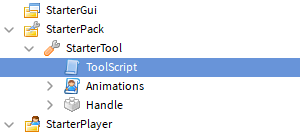Налаштування таблиці лідерів
Щоразу, коли гравця додають до досвіду, його потрібно буде додати до таблиці лідерів разом із кодом для відстеження індивідуальної статистики.
У провіднику в розділі ServerScriptService створіть новий сценарій під назвою PlayerSetup. У цьому скрипті видаліть рядок Hello World і напишіть описовий коментар.

Повний сценарій PlayerSetup
Після створення таблиці лідерів гравцям потрібно щось збирати. Для цього вам потрібно створити тривимірний предмет, який гравці зможуть знайти у світі.
При бажанні скачайте кришталеву частину за цим посиланням. Щоб додати його, клацніть правою кнопкою миші на робочій області та виберіть «Вставити з файлу».

Якщо ви використовуєте власну частину, згрупуйте всі частини в модель . Один із способів зробити це — вибрати всі елементи, клацнути правою кнопкою миші на частині та вибрати «Групувати» . Це створює модель, яка організовує ваші частини.
Переконайтеся, що всі частини закріплені.
Щоб елементи не можна було зібрати, поки вони зникають, створіть BoolValue під назвою CanHarvest, щоб відстежувати його статус.
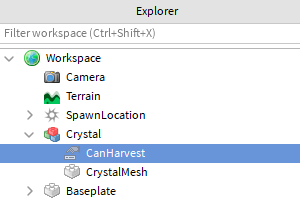
У властивостях CanHarvest поставте прапорець у полі «Значення». Якщо поставити прапорець у полі значення, логічне значення стає істинним, тобто гравці можуть збирати предмет.
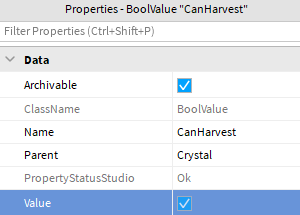
Додавання інструменту
Щоб гравці могли використовувати початковий інструмент, завантажте та помістіть його в StarterPack.
Завантажте інструмент натиснувши на посилання.
У Провіднику в розділі Робоча область клацніть правою кнопкою миші на StarterPack. Потім виберіть «Вставити з файлу».

Виберіть завантажений файл starterTool.rbxm.
Перевірте свій проект.
Якщо інструмент потрапляє на об’єкт, який можна здобувати, і у гравця достатньо місця в сумці, кількість предметів гравця зростає на 1 у таблиці лідерів. Після збирання предмета він зникає на кілька секунд і стає неможливим для збору на кілька секунд, перш ніж знову з’являється. Це заохочує гравців досліджувати, щоб знайти більше предметів, а не просто натискати той самий предмет.
На цьому етапі додайте сценарій до інструменту. Цей сценарій обробляє те, що відбувається, коли інструмент торкається об’єкта, що збирається.
У StarterPack у розділі StarterTool додайте новий сценарій під назвою ToolScript.